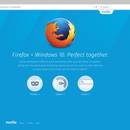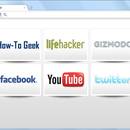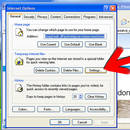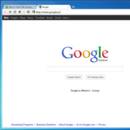Jak ustawić zapamiętywanie haseł w przeglądarce Mozilla Firefox?

Jak ustawić zapamiętywanie haseł w przeglądarce Mozilla Firefox?
Istnieje wiele stron, do których wymagana jest rejestracja, a potem logowanie przy każdym użyciu. Bywa to czasochłonne i spowalnia otwieranie takich stron, jak poczta elektroniczna lub Facebook. Żeby ułatwić sobie sprawdzanie ulubionych stron, warto ustawić opcję zapamiętywania haseł i po otwarciu odpowiedniej witryny nacisnąć tylko „Enter”.
Odpowiednia opcja

Przede wszystkim trzeba wiedzieć, że w przeciwieństwie do innych przeglądarek Mozilla Firefox nie oferuje zapamiętywania haseł automatycznie, konieczne jest polecenie mu tego poprzez zmianę ustawień. Brak tej propozycji ma swoje zalety, zwłaszcza na komputerach publicznych, jeśli jednak chce się mieć wszystkie hasła zapisane, lepiej przejść w ustawianie takiego polecenia ręcznie.
Ustawienia Mozilli

Aby zapisywać hasła i aby przeglądarka zapamiętała je na dłużej, należy przejść w zakładkę „Narzędzia”, a następnie w „Opcje”. Pozwoli to na odkrycie dodatkowych możliwości, wśród których znajdują się ustawienia dotyczące haseł. Ukrywają się one w zakładce „Bezpieczeństwo”. Ze względu na to, że hasła są z nim związane, jeżeli używa się komputera publicznego lepiej nie zapisywać żadnych haseł, jeśli jest to prywatne urządzenie, można przejść do opcji „Hasła” i „Pamiętaj hasła do witryn”. Po naciśnięciu tego podczas otwierania każdej strony, na której niezbędne jest logowanie, będzie wyświetlało się pytanie, czy zapisywać hasło, czy nie.
Dla niektórych witryn

Zdarza się czasami, że zamiast pytać przy każdej witrynie o zapisanie hasła, system omija niektóre, w tym istotne dla użytkownika strony internetowe. Dzieje się tak często w wyniku niepoprawnego wyrażenia zgody na zapis. Pytanie o to pojawia się bardzo szybko, równie szybko znika, więc może się okazać, że zamiast „tak” nacisnęło się polecenie „nigdy dla tej witryny”, które sprawia, że propozycja nie jest ponawiana. Można cofnąć ten błąd, wykonując kilka drobnych poleceń.
Dla ważnych witryn

Aby osiągnąć oczekiwane rezultaty, należy postąpić wedle wcześniej podanych kroków, wchodząc w opcje „Bezpieczeństwo” oraz „Hasła”, jednak zamiast w zapamiętywanie haseł do witryn należy wejść w opcję „Wyjątki”. Będzie tam podana lista stron, dla których został zaznaczony brak zapamiętywania haseł. Wystarczy odznaczyć strony, których ma to nie dotyczyć i zatwierdzić zmiany. Od tej pory po ponownym otworzeniu strony oraz zalogowaniu się do danego portalu, np. poczty lub portalu społecznościowego, będzie pojawiać się propozycja z zapisaniem hasła. Wystarczy nacisnąć „tak” i gotowe.